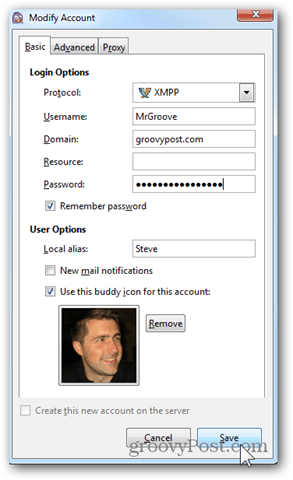Двуфакторното удостоверяване на Google ще наруши съществуващите услуги или устройства, свързващи се с вашия акаунт в Google. Ето как да зададете еднократна парола за акаунти, които не поддържат двуфакторно авт.
След разрешаване Удостоверяване с два фактора на Google в профила ви в Gmail услуги като мобилни телефони или приложение за чат, които не поддържат два фактора, вече няма да работят. Решението е да разрешите тези акаунти или приложения с конкретна за приложението или еднократна парола. Ето как създавате такава, за да можете да възстановите и стартирате всичките си услуги.
Влезте в своя Google / Gmail акаунт и щракнете върху потребителското си име в горната част. Това ще отвори контекстно меню. Кликнете върху Акаунт под вашето име.
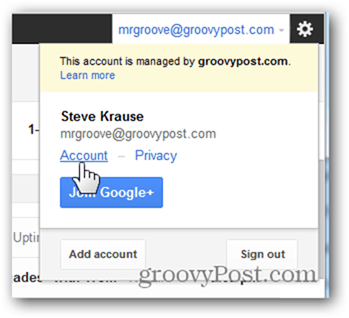
Щракнете върху Защита.
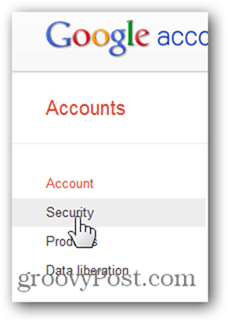
Създайте специфични пароли за приложения за услуги и приложения, които не поддържат Google Two Factor Auth http://t.co/aOMACJoc чрез @groovypost
- Стив Крауз (@krauseSteve) 13 август 2012 г.
Под потвърждаване в две стъпки щракнете върху Редактиране.
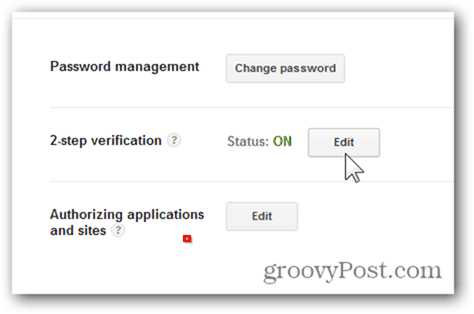
В секцията Пароли, специфични за приложението, щракнете върху Управление на специфични за приложения пароли.
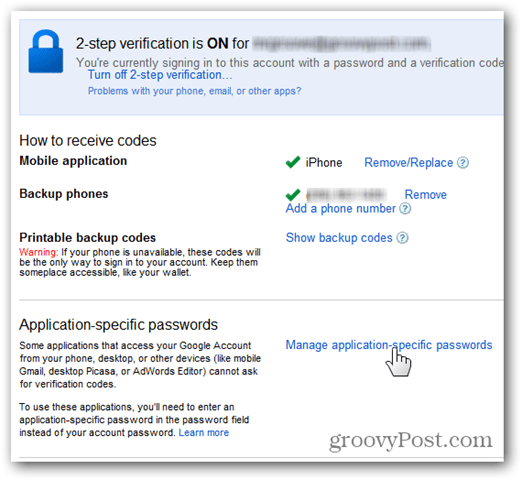
Въведете името на приложението, за което искате да генерирате парола, и щракнете върху Генериране на парола.
Това е и мястото, където можете да прегледате това, което вече има достъп до вашия акаунт, и да го оттеглите, ако е необходимо.
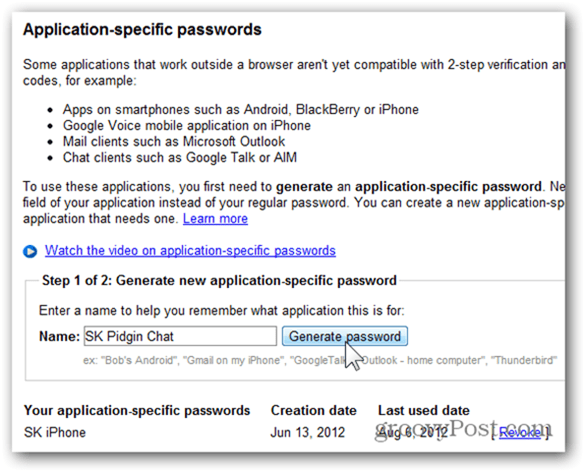
Паролата ще бъде показана в жълто поле (по време на това писане). Копирайте го и затворете Готово.
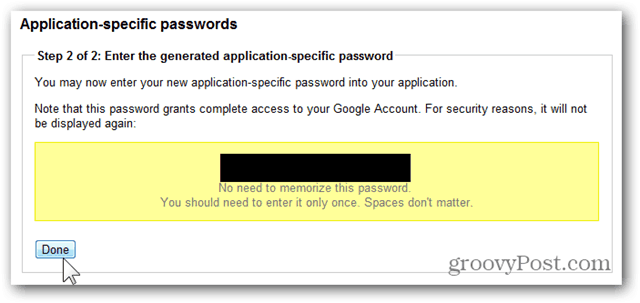
В моя пример използвам тази парола за моя Pidgin Chat клиент. Просто го поставете във вашия клиент или телефон и трябва да сте златни!